Нет звука на компьютере
Что делать, если нет звука на компьютере и никакие настройки Windows не помогают? Как решить программные и аппаратные проблемы звука ПК. Статья 2024 г.
Пропал звук на компьютере
Программные причины, что в компьютере нет звука
Если пропал звук в ПК из-за программных проблем, то его настройка описана много раз. Обычно проблема решается установкой драйвера или включением громкости. Однако, ни в коем случае нельзя пользоваться программами по подбору и установке драйверов. Потому что получите порцию шпионов или вирусов. Иначе зачем эти программы создавали?
Проверка звука в Windows 10
Кликните правой кнопкой мыши в иконку динамика в трее внизу справа.
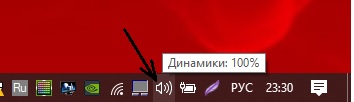
Открывается меню.
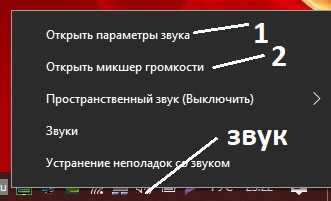
Открываем левой кнопкой параметры звука 1.
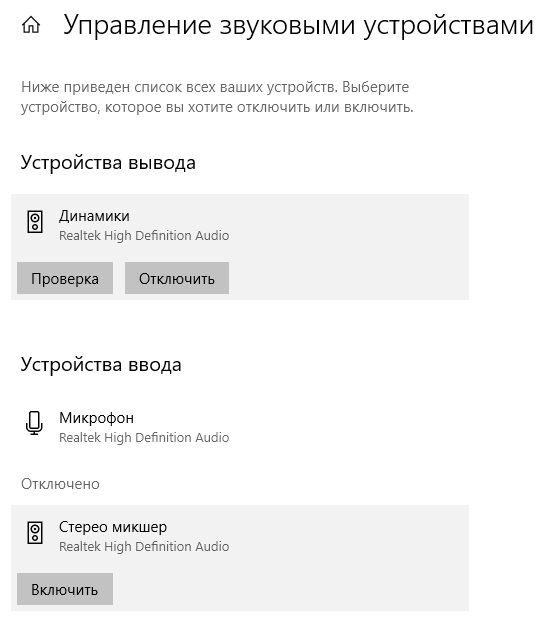
Кликаем иконку динамика, жмем проверку.
Если звук отсутствует, открываем Микшер громкости в пункте меню 2 и увеличиваем громкость.
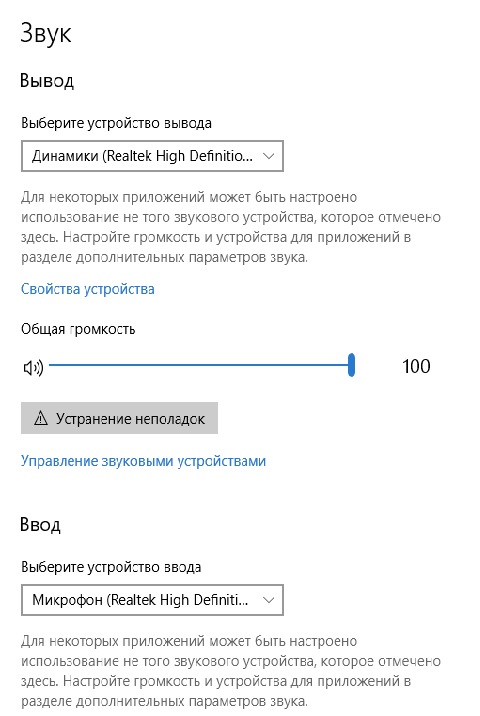
В случае его отсутствия кликаем последний пункт в меню Устранение неполадок со звуком. После проверки появится окно Открыть дополнительные средства звука. Кликаем и пробуем включить, поставив галочку.
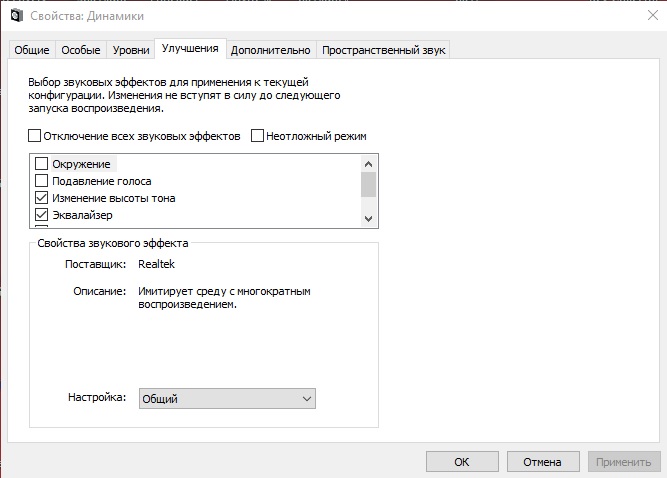
Проверьте звук еще раз.
Выбрано не то устройство
В ПК может быть не одно, а несколько звуковых устройств. Если выбрано не то устройство воспроизведения, то звук не появится. Нужно пробовать различные варианты.
Вирусы
Вирусы и вредоносные программы также могут влиять на звук. Проверьте антивирусом и запустите Spybot.
Если ничего не помогает, ищем аппаратные поломки.
Аппаратные проблемы
Какие аппаратные причины того, что на компьютере или ноутбуке пропал звук? Во-первых, неисправен звуковой разъем
Смотрим, куда подключены колонки или наушники и проверяем разъем. Например сзади ПК.

Звуковой разъем имеет зеленый цвет. Пробуем пошевелить, подключить к компьютеру вместо колонок наушники. Подключите гарнитуру спереди корпуса ПК в дополнительный звуковой разъем и еще раз проверьте. Часто выходной разъем можно переназначить программно через меню настройки динамиков, которое раньше рассматривали. Переключаем в другой разъем, проверяем звук.
В ноутбуке всегда есть два звуковых разъема — входной для микрофона и выходной для наушников и колонок. Оба разъема с дополнительной коммутацией, чтобы отключать динамики, когда вставлены наушники. Дополнительный контакт может залипнуть или сломаться, что является причиной отсутствия звучания.
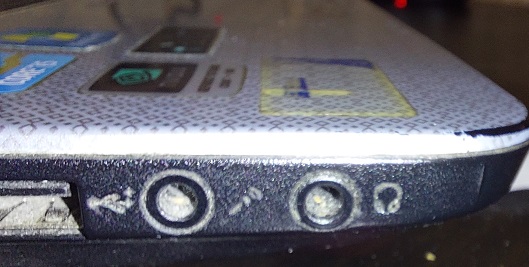
Решение в замене audio разъема, но проблема в том что не существует универсальных звуковых разъемов. Посадочные места и и размеры должны совпадать. Реально найти разъем для замены проблематично. Но есть возможность переставить разъемы микрофона и наушников. Цена ремонта 3500 руб.
Во-вторых, неисправность BIOS, которая решается перепрошивкой.
В третьих, сгорел звуковой чип или усилитель.
Но звуковой чип и усилитель восстановить без ремонта нельзя. Как восстановить звук?
Почему нет никакого звука на персональном компьютере
Что же делать, если нет вообще никакого звука ни на стационарном компьютере, ни в ноутбуке и моноблоке. Обычно это проблема со звуковым чипом или усилителем. Решается проблема заменой неисправной микросхемы.
Посмотреть, работает ли чип можно в диспетчере устройств.
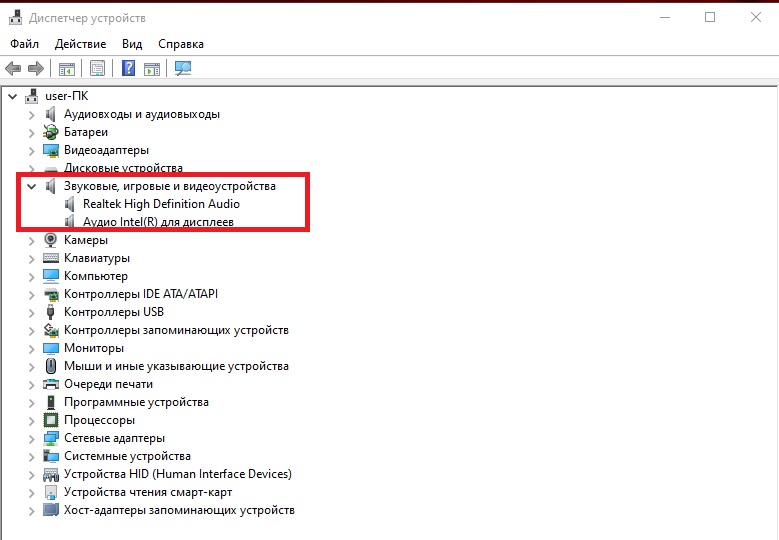
Здесь сразу видно что звуковая карта работает и драйвера установлены.
Приведем пример. На материнской плате Asus H97M компьютера перестал работать звук аппаратно. За него отвечают звуковой кодек и усилитель.
Начинаем с замены усилителя, потому что его заменить проще.
Замена усилителя (микросхема 2 фото внизу) результатов не дала. Поэтому, скорее всего, сгорела микросхема кодека. Возможно, что неисправен какой-то элемент в обвязке, но это маловероятно.

Ремонт звука на материнской плате компьютера
Принесли в ремонт системный блок с жалобой, что нет звука с компьютера. За звук в Asus H97M отвечает микросхема звукового кодека Realtek ALC887. Решено было заменить эту микросхему. Чип выглядит следующим образом.

Микросхема HDA-кодека имеет 48 ножек. Расположена она в углу платы.

После замены микросхемы кодека аудио сигнал появился.
Перепайка микросхемы кодека стоит 3500 рублей. Срок ремонта один день.
Если не работает встроенный звук на материнской плате, попробуйте установить отдельную звуковую карту. Не забудьте поставить драйвера.
Еще советуем почитать про:


 © 2003-2022 Copyright www.complace.ru
© 2003-2022 Copyright www.complace.ru